
Beberapa barang yang akan diulang sepanjang jawatan, tidak kira sekecil mana pun. Contohnya ialah, seperti nombor halaman. Angka yang terdapat di tempat yang sangat spesifik pada setiap helaian, yang diulang secara seragam sepanjang penerbitan. Kerangka yang memandu komposisi teks juga diulang, sebagai templat.
Salah satu kelebihan utama penggunaan InDesign untuk susun atur teks, adalah pengurusan jenis elemen berulang. Terima kasih kepada penggunaan yang betul dari halaman induk, kita akan menyelamatkan tugas kita untuk menyalin-menampal di sepanjang halaman: kami akan mengautomasikan penciptaan semua perkara yang akan berulang. Itulah yang akan anda pelajari dengan membaca tutorial asas ini mengenai penggunaan halaman induk di InDesign.
Halaman Utama dalam InDesign
Kami mengakses Panel halaman (Tetingkap> Halaman).
Kami klik dua kali pada ikon halaman induk Halaman A-Master. Dengan cara ini, kita sekarang boleh mengedit halaman induk yang kita miliki secara lalai kosong.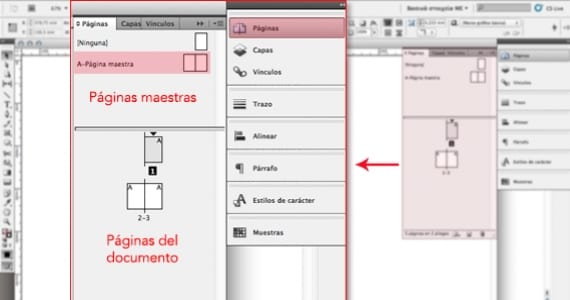
Nombor halaman
Mari masukkan nombor halaman. Untuk melakukan ini, kami membuat a kotak teks dalam kedua-dua helaian tersebut. Di dalam kotak, kami klik kanan dan pergi ke Masukkan watak khas> Penanda Halaman> Nombor halaman semasa.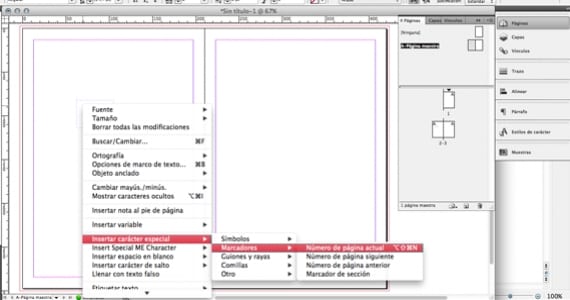
Di dalam kotak teks kita akan melihat huruf A. Huruf ini, ketika push didorong, akan menjadi angka yang sesuai dengan setiap helaian.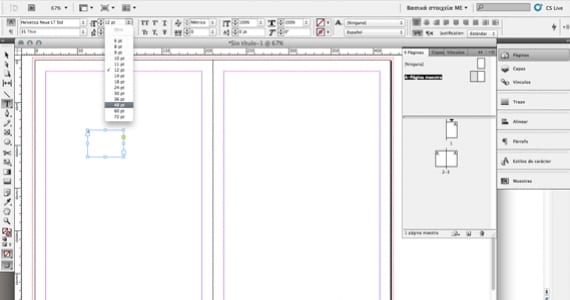
Ada sesuatu yang sangat penting yang tidak boleh kita lupakan: semuanya belum siap. Kita boleh (dan kita mesti) ubah suai rupa nombor halaman kami. Seolah-olah teks lain, kita dapat memilih fon, ukuran, warnanya ... Dan tentu saja, kedudukannya. Setelah kami menyesuaikan parameter ini mengikut kehendak kami, kita dapat melihat bagaimana nombor halamannya.
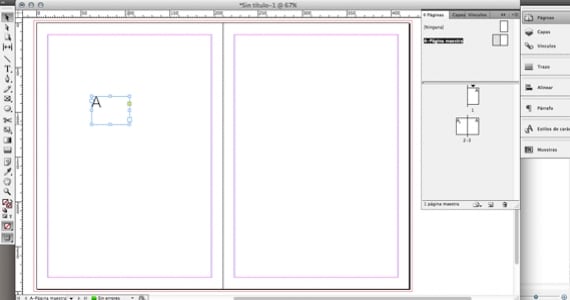
Untuk melakukan ini, kami mengklik dua kali pada halaman sebenar dokumen kami.
Retikel
Grid adalah struktur yang akan memastikan keseimbangan dan keharmonian reka bentuk kita. Untuk membuatnya di InDesign, pergi ke menu Tata Letak> Buat panduan. 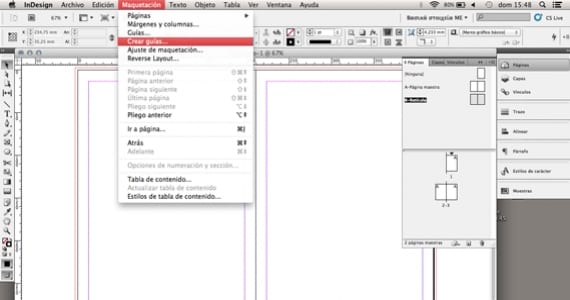
Kotak dialog kecil akan terbuka yang meminta kami untuk bilangan baris dan lajur grid masa depan kami yang diinginkan. Di samping itu, ia menggabungkan pengertian selokan, yang tidak lebih dari ruang antara setiap baris (atau lajur). Kami memasukkan nilai yang kami mahukan dan InDesign, secara matematik, mengira ukuran bahagian sehingga semuanya mengekalkan bahagian yang sama. 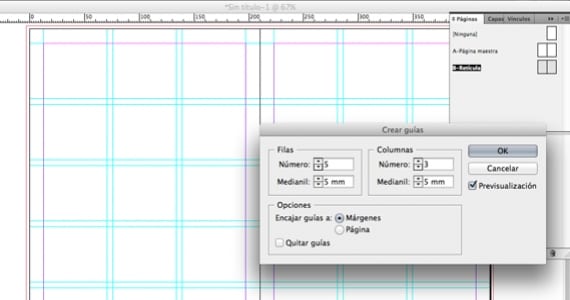
Bagaimana halaman induk berfungsi
Seperti yang anda lihat, kami mempunyai dua halaman utama: Halaman A-Master dan B-Grid.
Lembaran hanya boleh diberikan satu halaman induk. Apa maksudnya, dalam contoh kita? Bahawa helaian yang diberikan ke halaman induk A (dengan nombor halaman), tidak akan dapat menggunakan grid halaman induk B. Sekiranya kita yakin bahawa, di semua helaian yang mempunyai nombor halaman, kita juga ingin mempunyai grid, lebih baik kita menggunakan halaman induk tunggal untuk dua elemen ini.
Dan bagaimana kita boleh menggabungkannya?
Mari pergi ke primitif: copy-paste. Kami memilih, sebagai contoh, grid halaman utama B; salin, pergi ke halaman induk A dan tampal. Seterusnya, kami menghapus halaman induk yang telah dibiarkan kosong (B), kerana kami tidak akan menggunakannya.
Bagaimana kita dapat menerapkan halaman induk untuk keseluruhan penyebaran?
Klik pada ikon Halaman A-Master: jangan lepaskan sehingga anda berada dengan penunjuk anda di tepi lembaran. Pada masa itu, halaman helaian akan berwarna kelabu, kerana anda akan memilihnya: sekarang anda hanya perlu melepaskan. Pandai!
Dan bagaimana kita menerapkan halaman induk untuk beberapa spread / halaman?
Pertama sekali, kami akan memilihnya: kami mengklik ikon dan terus mengulanginya, terus menekan kekunci Shift. Sekarang, kami mengambil halaman induk dan meletakkannya pada helaian pilihan kami.
Bagaimana kita membuang halaman induk yang sudah diterapkan ke halaman?
Klik pada ikon halaman, seret dan lepaskan di kawasan kelabu yang mengelilinginya. Pandai!
Sekiranya anda ingin terus belajar (dan mendalam) konsep halaman induk di InDesign, saya cadangkan anda melihatnya panduan pertolongan program itu sendiri (boleh dilihat dalam talian).
Maklumat lanjut - Petua untuk menggunakan warna di InDesign, 8 Trik Reka Bentuk Yang Akan Mempercepat Aliran Kerja Anda
Apa yang membawa anda maklumat hebat, dan yang paling menarik, terima kasih
Helo, maaf, tetapi saya mempunyai soalan semasa membaca artikel anda. Bagaimana master dapat diterapkan ke semua halaman ganjil sekaligus dalam indesign?
Ada kemungkinan?
Thank you!
Terima kasih. Saya tidak dapat mencari cara untuk membuat halaman induk di mana hanya beberapa elemen yang berubah, misalnya: dalam buku cerita, di mana tajuk setiap cerita berada di atas, tetapi selebihnya masih ada.
PS: Keharmonian tanpa h, jika tidak, mereka merujuk kepada dewi Yunani.